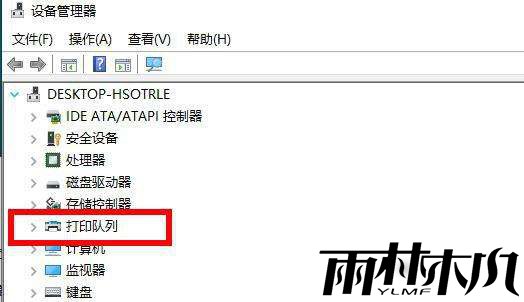Windows11正式版系统如何删除打印机驱动程序的问题
来源:ylmf网络收集
编辑:雨林木风官网
时间:2025-08-14
有一位雨林木风官网的用户,在windows11正式版上,因为换了打印机,旧的打印机就不需要用,那么之前的打印机驱动就想要删除掉,这该如何删除呢?本文中,ylmf系统小编就来为小伙伴带来详细的删除方法,大家可以一起来看看参考一下。


通过 “设置” 应用程序删除:点击 “开始” 菜单,选择 “设置”,或使用快捷键 Win+I 打开设置窗口。
接着点击 “蓝牙和其他设备”,在右侧找到 “打印机和扫描仪”。
在 “打印机和扫描仪” 列表中,选择要删除的打印机,点击 “删除设备”,然后按照提示完成操作。
接着点击 “蓝牙和其他设备”,在右侧找到 “打印机和扫描仪”。
在 “打印机和扫描仪” 列表中,选择要删除的打印机,点击 “删除设备”,然后按照提示完成操作。
通过设备管理器卸载驱动程序:右键单击 “开始” 菜单,选择 “设备管理器”。
在设备管理器中,展开 “打印队列” 分支,右键单击目标打印机,选择 “卸载设备”,系统会提示确认卸载,点击 “卸载” 即可。
在设备管理器中,展开 “打印队列” 分支,右键单击目标打印机,选择 “卸载设备”,系统会提示确认卸载,点击 “卸载” 即可。
使用打印管理删除驱动程序包:按 Win+R 打开运行窗口,输入 “printmanagement.msc” 并按 Enter 键,打开 “打印管理” 窗口。
在左侧窗格中选择 “所有驱动程序”,找到并右键单击要删除驱动程序的打印机,选择 “删除驱动程序包”,系统会提示确认删除,点击 “是” 完成操作。
在左侧窗格中选择 “所有驱动程序”,找到并右键单击要删除驱动程序的打印机,选择 “删除驱动程序包”,系统会提示确认删除,点击 “是” 完成操作。
使用命令提示符或 PowerShell 删除:以管理员身份打开命令提示符或 PowerShell。
通过 PowerShell,可以使用 “Get-PrinterDriver” 命令列出所有打印机驱动程序,
然后使用 “Remove-PrinterDriver -Name 'Printer Name'” 命令删除指定的驱动程序;
通过命令提示符,可以输入 “printui /s/t2” 命令,在打开的 “打印服务器属性” 窗口中,选择 “驱动程序” 选项卡,删除相应的驱动程序。
通过 PowerShell,可以使用 “Get-PrinterDriver” 命令列出所有打印机驱动程序,
然后使用 “Remove-PrinterDriver -Name 'Printer Name'” 命令删除指定的驱动程序;
通过命令提示符,可以输入 “printui /s/t2” 命令,在打开的 “打印服务器属性” 窗口中,选择 “驱动程序” 选项卡,删除相应的驱动程序。
相关文章:
相关推荐:
栏目分类
最新文章
热门文章